Advertentie
 Mozilla Firefox, wat kan ik erover zeggen dat nog niet eerder is gezegd? Sommigen beweren misschien dat Firefox is uitgegroeid tot een moeilijk te temmen beest. Anderen noemen alle voordelen van het uitvoeren van Firefox: extensies, flexibiliteit, constante nieuwe ontwikkelingen, enorme fans / gebruikers en geweldige ondersteuning. Kortom: Internet Explorer's grootste rivaal sinds Netscape.
Mozilla Firefox, wat kan ik erover zeggen dat nog niet eerder is gezegd? Sommigen beweren misschien dat Firefox is uitgegroeid tot een moeilijk te temmen beest. Anderen noemen alle voordelen van het uitvoeren van Firefox: extensies, flexibiliteit, constante nieuwe ontwikkelingen, enorme fans / gebruikers en geweldige ondersteuning. Kortom: Internet Explorer's grootste rivaal sinds Netscape.
Hoewel Mozilla's 'openstaan voor manipulatie door gebruikers' over het algemeen een voordeel is, kan het ook veel problemen veroorzaken. Dientengevolge kan de vlaggenschipbrowser van Mozilla bugs bevatten, d.w.z. trage start, traag laden van pagina's, onstabiel, crasht vaak. De meeste van deze bugs zijn echter door de mens gemaakt en de kans is groot dat u ze eenvoudig zelf kunt oplossen.
Laat de volgende tips uw complete gids voor het oplossen van problemen met Mozilla Firefox zijn. Enkele veel voorkomende problemen worden vermeld tussen stap 3 en 4.
Ten eerste neem ik aan dat je cache is gewist! Dit kan onder>
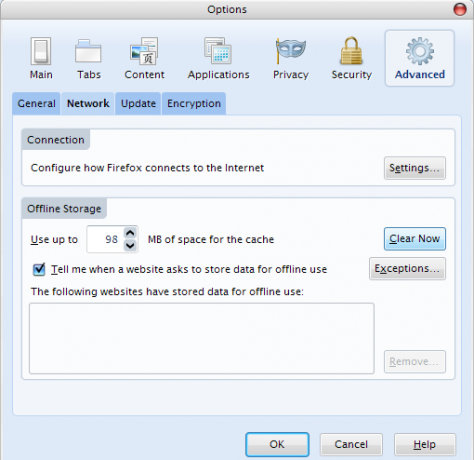
Voordat u uw probleem (en) in detail analyseert, moet u ervoor zorgen dat u de nieuwste versie van Firefox en de bijbehorende add-ons gebruikt, zoals extensies, thema's en plug-ins. Standaard controleert Firefox regelmatig op updates. Plug-ins kunnen echter niet automatisch worden bijgewerkt!
1. Firefox
Firefox bijwerken: > Helpen > Controleer op updates ...
Download en installeer indien nodig browserupdates.
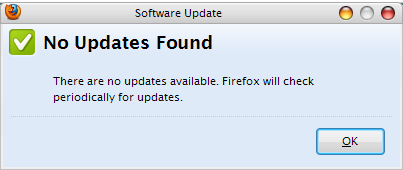
Als uw probleem aanhoudt, controleer dan extensies en thema's (stap 2).
2. Extensies en thema's
Add-ons openen: > Gereedschap > Add-ons -OF- [Ctrl] + [Verschuiving] + [EEN]
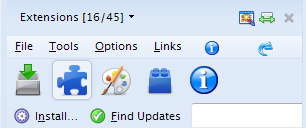
Extensies bijwerken: In het venster Add-ons / zijbalk:> klik op het extensiepictogram, ga dan naar het menu hierboven en klik op> Gereedschap > Controleer op updates. Wacht tot de controle is voltooid en ga verder met het installeren van updates.
Thema's bijwerken: In het venster Add-ons / zijbalk:> klik op het themapictogram, ga dan naar het menu hierboven en klik op> Gereedschap > Controleer op updates. Wacht tot de controle is voltooid en ga verder met het installeren van updates.
Start Firefox opnieuw na het bijwerken van extensies en / of thema's. Als uw probleem aanhoudt, controleer dan plug-ins (stap 3).
Als u denkt dat er een compatibiliteitsprobleem is met een specifieke extensie of thema, vindt u mogelijk aanwijzingen op de Mozilla Knowledge Base, de opmerkingen voor die extensie / thema op de Mozilla-add-onswebsite of de website / FAQ van de maker.
3. Plug-ins
Firefox werkt plug-ins niet automatisch bij! Met plug-ins kunnen verschillende inhoudstypen worden bekeken, bijv. PDF, Flash of DivX. In sommige gevallen worden plug-ins handmatig geïnstalleerd en vereisen ze ook een handmatige update. Gewoonlijk herkent Firefox automatisch software van derden die op uw computer is geïnstalleerd en integreert de vereiste plug-ins van daaruit. Er kunnen problemen optreden in Firefox als u geen plug-ins of software hebt bijgewerkt die de benodigde plug-ins biedt, bijv. RealPlayer of QuickTime.
Add-ons openen: > Gereedschap > Add-ons -OF- [Ctrl] + [Verschuiving] + [EEN]
Plug-ins bijwerken: Open de Website van Mozilla-plug-ins. Onder> Documentatie selecteer uw> besturingssysteemen schakel vervolgens over naar> A - Z lijst. Klik in het venster Add-ons / zijbalk op de> plug-ins pictogram en vergelijk de plug-ins die u heeft met de versies die op de website worden vermeld. Werk indien nodig plug-ins of respectievelijke software bij. Zorg ervoor dat u de tweede en derde instantie van dezelfde plug-in uitschakelt.
Start uw computer opnieuw op na het bijwerken van plug-ins of respectievelijke software! Ga door naar stap 4 als uw probleem met Firefox aanhoudt.
Als je denkt dat je een probleem hebt met een specifieke plug-in, kijk dan op Mozilla Knowledge Base voor specifieke informatie. Ze bieden ook tutorials voor het installeren van plug-ins.
Intermezzo: veelvoorkomende problemen
Nadat we ervoor hebben gezorgd dat alles up-to-date is (indien mogelijk), gaan we naar enkele veelvoorkomende problemen kijken voordat we doorgaan met algemene stappen. Ik zal je direct verwijzen naar de respectievelijke artikelen op de mozillaZine of Knowledge Base.
IK. Firefox start niet op - profiel vergrendeld of bedrijfsspecifieke problemen
II. Firefox crasht - zoek en zoek naar uw crashhandtekening
III. Firefox is actief maar reageert niet - profiel is vergrendeld
Meer specifieke problemen zijn te vinden op de mozillaZine Problemen met Firefox bladzijde. Ga verder voor algemeen advies over het oplossen van problemen met Mozilla Firefox.
4. Veilige modus
Deze stap is geschikt om elk probleem met Firefox te lokaliseren. Het vertelt u of het probleem zit in uw persoonlijke aanpassing (extensies, instellingen, plug-ins) of dat het een algemeen probleem is met de browser, onafhankelijk van uw persoonlijke gebruikersprofiel (beschadigde installatie, compatibiliteitsprobleem met andere software enz.).
Voer Firefox uit in de veilige modus:
- Sluit Firefox af en zorg ervoor dat het niet actief is. Open in Windows de> Taakbeheer (klik met de rechtermuisknop op> taakbalk en selecteer> Taakbeheer menu), ga naar de> Processen Klik op> Naam om items alfabetisch te sorteren en> te zoeken firefox.exe. Als u het nog steeds vindt, klik dan met de rechtermuisknop op de> firefox.exe item en selecteer> Eindproces uit het menu.
- Voer Firefox nu uit in de veilige modus. Open in Windows> Begin > (Allemaal) Programma's > Mozilla Firefox > Mozilla Firefox (veilige modus)

- Selecteer geen van de opties voor Veilige modus. U wilt nog geen permanente wijzigingen aanbrengen. Klik gewoon op> Ga verder in de veilige modus.

Saikat heeft onlangs een post over geschreven Mozilla Firefox gebruiken in de veilige modus Mozilla Firefox gebruiken in de veilige modus Lees verder , die meer details biedt en ook uitlegt hoe het te starten onder Linux en Mac OS X.
Als de Veilige modus uw probleem heeft opgelost, raad ik aan om door te gaan naar stap 5 en vervolgens de ene aanpassing na de andere opnieuw in te stellen (d.w.z. add-ons, werkbalken en bedieningselementen, bladwijzers, voorkeuren, zoekmachines) totdat Firefox soepel werkt zonder Veilige modus of direct doorgaat naar stap 6.
Als de veilige modus niet heeft geholpen, ga dan verder met stap 5, gevolgd door stap 7.
5. Back-up
Voordat u permanente wijzigingen aanbrengt, moet u serieus overwegen om een back-up te maken van waardevolle informatie, zoals wachtwoorden, bladwijzers en aangepaste instellingen. Hier zijn verschillende strategieën die u zullen helpen een back-up te maken van precies wat u wilt. Ik raad aan om aparte back-ups te maken voor bladwijzers, wachtwoorden en extensies, in plaats van volledige profielback-ups. De kans is groot dat u het probleem ook importeert als u uw hele oude profiel importeert in een nieuw, vers Firefox-profiel of nieuwe installatie.
Voor alle handmatige back-upstrategieën moet u uw Firefox-profiel vinden. Controleer dit mozillaZine pagina voor een lijst met besturingssystemen en waar u de profielmap kunt vinden. In Windows XP moet het onder staan C: \ Documents and Settings \ gebruikersnaam \ Application Data \ Mozilla \ Firefox \ Profiles \ profielnaam
Back-up bladwijzers: Dit kan handmatig worden gedaan. Ga naar> Bladwijzers > Organiseer bladwijzers > Importeren en back-uppen > Back-up en selecteer een doelwit. In plaats van op> te klikken Back-up u kunt ook op> klikken HTML exporteren… Later kunt u uw bladwijzers via dezelfde strategie importeren.
Back-upwachtwoorden: Als Firefox nog steeds redelijk stabiel is en niet crasht, kunt u uw wachtwoorden opslaan met de extensie Password Exporter. Anders is er een handmatige manier om het te doen. Navigeer naar uw Firefox-profielenmap en kopieer de volgende bestanden: “signons.txt“, “signons2.txt'En'sleutel3.db“. Om te herstellen, vervangt u eenvoudig nieuwe exemplaren van deze bestanden door uw back-upkopieën en voilÃ, uw opgeslagen wachtwoorden zijn terug.
Back-upextensies: Met een stabiele versie van Firefox kunt u proberen de FEBE-extensie (Firefox Environment Backup Extension) te gebruiken. Anders raad ik aan om een back-up te maken van het volledige profiel.
Maak een back-up van het volledige profiel: Nogmaals, als Firefox stabiel genoeg is om een extensie te installeren, kunt u verschillende back-up- of synchronisatietools proberen. We hebben eerder Weave behandeld. Anders raad ik aan MozBackup, een zelfstandig hulpprogramma dat een back-up van uw Firefox-profiel maakt. Als je tools niet vertrouwt, kun je opnieuw een handmatige back-up maken. Kopieer eenvoudig uw volledige profielmap.
6. Nieuw profiel
Het aanmaken van een nieuw profiel geeft u een snelle uitweg uit uw probleem voor het geval de veilige modus uw probleem heeft opgelost. Met een nieuw profiel begin je helemaal opnieuw: geen aangepaste instellingen, geen extensies, geen plug-ins.
- Sluit Firefox af en zorg ervoor dat het niet actief is. Open in Windows de> Taakbeheer (klik met de rechtermuisknop op> taakbalk en selecteer> Taakbeheer menu), ga naar de> Processen Klik op> Naam om items alfabetisch te sorteren en> te zoeken firefox.exe. Als u het nog steeds vindt, klik dan met de rechtermuisknop op de> firefox.exe item en selecteer> Eindproces uit het menu.
- Voer een opdrachtprompt uit en laad> firefox.exe -profilemanager
Ga in Windows naar> Begin > Rennen en typ> firefox.exe -profilmanager in de opdrachtregel.
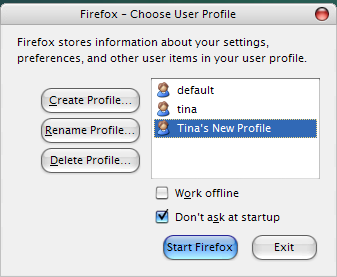
- Selecteer> in het venster dat verschijnt Maak een profiel aan… en doe dat.
- Selecteer vervolgens> uw nieuwe profiel en klik op> Start Firefox.
Als hiermee uw probleem is opgelost, kunt u beginnen met het importeren van uw essentiële back-ups, zoals beschreven in stap 5. Maar pas op met het importeren van uw probleem en probeer zo min mogelijk te importeren. Met andere woorden: laat een aantal van die overmatige extensies en plug-ins vallen!
Als het maken van een nieuw profiel niet heeft geholpen, kunt u, hoewel de Veilige modus heeft geholpen, terugkeren naar stap 4 en voer een volledige reset uit vanuit Veilige modus of - als dat ook niet helpt - ik ben bang dat je vastzit aan stap 7.
7. Herinstallatie
Dit is het laatste redmiddel. Als het opnieuw instellen of het maken van een nieuw profiel niet heeft geholpen, zit uw probleem veel dieper en moet u Firefox volledig van uw systeem verwijderen en een nieuwe installatie uitvoeren. Hier leest u hoe u dit proces moet aanpakken.
- Verwijder Firefox met de tools die uw besturingssysteem biedt. Ga in Windows naar> Begin > Controlepaneel > Programma's toevoegen of verwijderen en verwijder> Firefox.
- Hernoem, verplaats of verwijder nu uw Firefox-profielmappen (zie stap 5 voor het lokaliseren van mappen in Windows).
- Herstart je computer.
- Installeer Firefox opnieuw.
Als hiermee uw probleem is opgelost, kunt u uw back-ups importeren zoals beschreven in stap 5. Zoals eerder vermeld, wees voorzichtig, u kunt uw probleem mogelijk ook opnieuw importeren!
Als niets van het bovenstaande heeft geholpen, heeft u waarschijnlijk een zeer ernstig probleem! Je hebt deskundige hulp nodig en ik raad je aan om je probleem te posten en wat je hebt geprobeerd op te lossen mozillaZine Forums. Veel succes!
Extra informatie
Er zijn nog een paar trucs en dingen die u kunt doen om de prestaties van Mozilla Firefox te verbeteren en we hebben er eerder al een paar behandeld. Misschien helpen ze je in de eerste plaats.
Zit je op XP? Loopt Firefox nog steeds vast op u en heeft geen van deze tips voor het oplossen van problemen met Mozilla Firefox geholpen? Probeer Firefox in compatibiliteitsmodus uit te voeren. Klik met de rechtermuisknop op uw> Firefox pictogram en selecteer> Eigendommen. Ga naar de> Compatibiliteit tabblad en selecteer> Voer dit programma uit in compatibiliteit modus: en kies> Windows 2000 uit het menu. Klik op> Van toepassing zijn bevestigen.
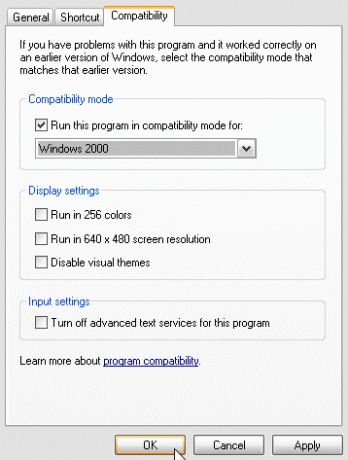
Sneller browsen! U kunt bijvoorbeeld automatisch de volgende pagina laden, sneltoetsen gebruiken of bestanden sneller downloaden.
Verminder laadtijd! Matt had een verhaal over het verminderen van de laadtijd van Firefox 3 op Windows. Het gaat om 3 nerdige stappen die heel goed worden beschreven in zijn post.
Behoefte aan snelheid? Mahendra schreef onlangs De ultieme gids voor het versnellen van Firefox 3.5 De ultieme gids voor het versnellen van Firefox 3.5 Lees verder , een bericht dat u zeker moet bekijken als u slechts kleine snelheidsproblemen heeft.
Bulkgegevens wissen bij afsluiten! Dit is handig als u uw computer deelt en u niet wilt dat iemand kan zien waarnaar u op zoek bent. Het regelmatig wissen van de cache is iets waar u rekening mee moet houden.
Welke extensies moet ik gebruiken? Goede vraag! Alleen degene die je echt echt nodig hebt natuurlijk. Bekijk ook enkele van de beveiligings- en privacy-extensies die we in het verleden hebben behandeld. Bekijk Varun's bericht over 10+ Beste Firefox-beveiligings- en privacy-add-ons 10 Beste Firefox-beveiligings- en privacy-add-ons Lees verder evenals Dave's bericht over Veilig blijven op het web: 8 Firefox-add-ons voor privacy en beveiliging Volledig veilig: 11 onmisbare Firefox-add-ons voor beveiligingDenk na over de browser die u gebruikt om dit artikel nu te bekijken. Is het veilig? Is het veilig? Je zou verrast zijn door die antwoorden. Lees verder (sommige zijn natuurlijk overbodig).
Heeft u nog steeds problemen? Je hebt al het bovenstaande geprobeerd, je hebt het doorzocht mozillaZine voor bekende problemen met Firefox heeft u uw situatie op de website geplaatst mozillaZine Forums en zit je nog steeds vast met een niet-functionele browser? Ongelofelijk! Welnu, u zult misschien nooit gelukkig worden met Firefox. Mag ik voorstellen om over te schakelen naar een andere browser, zoals Chrome zoals David meldt Chrome vs. Firefox in 2016: welke browser is geschikt voor u?Ik wil onderzoeken waarom mensen de ene boven de andere verkiezen, en hopelijk zullen die redenen enig licht werpen op functies en aspecten die je misschien niet eerder hebt overwogen. Lees verder of Opera, wat wordt aanbevolen door Laurence?
Disclaimer
Helaas kunnen we hier geen adequate Firefox-ondersteuning bieden, vooral niet op verschillende besturingssystemen. In plaats van uw specifieke problemen in antwoord op dit artikel te plaatsen, raad ik aan om ze in de mozillaZine Forums. Tientallen experts bekijken uw situatie en proberen samen met u het probleem op te lossen.
Als u uw probleem echter nog steeds wilt delen, zullen we ons best doen om u in de goede richting te wijzen. En als een van de bovenstaande richtlijnen heeft geholpen om uw probleem op te lossen, horen we graag uw feedback in de opmerkingen!
Tina schrijft al meer dan een decennium over consumententechnologie. Ze heeft een doctoraat in de natuurwetenschappen, een diploma uit Duitsland en een MSc uit Zweden. Haar analytische achtergrond heeft haar geholpen uit te blinken als technologiejournalist bij MakeUseOf, waar ze nu trefwoordonderzoek en -activiteiten beheert.


